この記事を読むと
この記事を読むことで、Googleフォトを使用して思い出に残る瞬間を収めたハイライトビデオを自動的に作成する方法を学ぶことができます。手順を段階的に説明し、作成したビデオの編集方法も紹介します。
ハイライトビデオの作成手順
Googleフォトを使用してハイライトビデオを作成するには、以下の手順に従います。
- Googleフォトアプリを開く
Googleフォトアプリを起動し、アプリ上部の「プラス」アイコンをタップします。 - 「ハイライトビデオ」を選択
表示されるメニューから「ハイライトビデオ」を選択します。 - 検索バーを使用してコンテンツを選択
検索バーが表示されるので、ビデオに含めたい人物、場所、イベントが発生した年などを検索します。または、手動でビデオに含めたい写真を選択することもできます。 - ビデオの作成
コンテンツを選択したら、右上の「作成」をタップし、次に「保存」をタップします。これで、Googleフォトが自動的にハイライトビデオを作成します。 - ビデオの視聴
作成されたハイライトビデオを視聴するには、「再生」をタップします。また、ビデオの準備ができたら通知が届きますので、それを待つこともできます。
ハイライトビデオの編集
作成されたハイライトビデオをさらに編集するには、以下の手順を実行します。
- 編集モードに入る
ハイライトビデオを開き、「編集」をタップします。 - 音楽の変更
ビデオに使用されている音楽を変更するには、「音楽」をタップします。 - クリップの順序変更
各クリップの順序を変更するには、クリップをタップしたまま別の位置にドラッグします。 - クリップの削除
削除したいクリップの横にある「その他」アイコンをタップし、「削除」を選択します。 - 編集内容の保存
編集が完了したら、「保存」をタップして変更を適用します。
まとめ
Googleフォトを使用すると、簡単に思い出に残るハイライトビデオを作成できます。手順に従って、自分だけのビデオを作成し、編集機能を使ってさらにカスタマイズすることができます。これにより、大切な瞬間をいつでも振り返ることができる素敵なビデオを手に入れることができます。
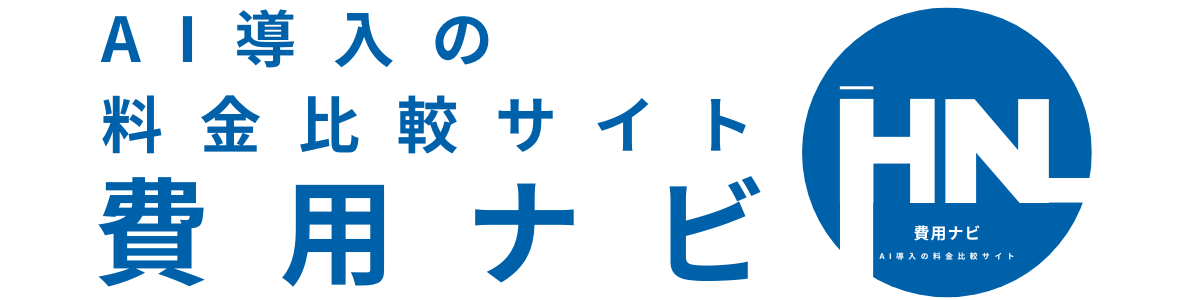


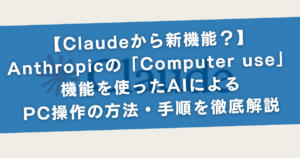
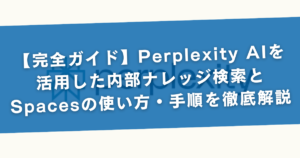






コメント